iPhone Användarhandbok
- Välkommen
-
- Modeller som stöds
- iPhone 13 mini
- iPhone 13
- iPhone 13 Pro
- iPhone 13 Pro Max
- iPhone 12 mini
- iPhone 12
- iPhone 12 Pro
- iPhone 12 Pro Max
- iPhone 11
- iPhone 11 Pro
- iPhone 11 Pro Max
- iPhone XR
- iPhone XS
- iPhone XS Max
- iPhone X
- iPhone SE (tredje generationen)
- iPhone SE (andra generationen)
- iPhone SE (första generationen)
- iPhone 8
- iPhone 8 Plus
- iPhone 7
- iPhone 7 Plus
- iPhone 6s
- iPhone 6s Plus
- Nyheter i iOS 15
-
- Kalkylator
- Kompass
-
- Ställa in FaceTime
- Ringa och besvara samtal
- Skapa en FaceTime-länk
- Ta en Live Photo-bild
- Använda andra appar under ett samtal
- Ringa ett FaceTime-gruppsamtal
- Visa deltagare i ett rutnät
- Använda SharePlay till att titta och lyssna tillsammans
- Dela din skärm
- Ändra videoinställningarna
- Ändra ljudinställningarna
- Lägga till kameraeffekter
- Lämna ett samtal eller växla till Meddelanden
- Blockera oönskade kontakter
-
- Visa kartor
-
- Söka efter platser
- Hitta sevärdheter, restauranger och tjänster i närheten
- Få information om platser
- Markera platser
- Dela platser
- Betygsätta platser
- Spara favoritplatser
- Utforska nya platser med Guider
- Ordna platser i Mina guider
- Få trafik- och väderinformation
- Radera viktiga platser
- Snabbt hitta inställningarna för Kartor
-
- Använda Siri, Kartor och widgetar till att få färdbeskrivningar
- Välja andra ruttalternativ
- Saker du kan göra när du följer en rutt
- Ställa in en elbilsrutt
- Få en färdbeskrivning
- Hämta en färdbeskrivning till din parkerade bil
- Rapportera trafikincidenter i Kartor på iPhone
- Få en färdbeskrivning för cykling
- Få en färdbeskrivning till fots
- Få en färdbeskrivning för kollektivtrafik
- Radera de senaste färdbeskrivningarna
- Använda Kartor på datorn till att få färdbeskrivningar
- Få skjuts
-
- Ställa in Meddelanden
- Skicka och ta emot meddelanden
- Skicka ett meddelande till en grupp
- Skicka och ta emot bilder, videor och ljud
- Ta emot och dela innehåll
- Animera meddelanden
- Använda iMessage-appar
- Använda Memoji
- Skicka en Digital Touch-effekt
- Skicka, ta emot och be om pengar med Apple Cash
- Ändra notiser
- Blockera, filtrera och rapportera meddelanden
- Radera meddelanden
-
- Visa bilder
- Spela upp videor och bildspel
- Radera och gömma bilder och videor
- Redigera bilder och videor
- Putsa videolängden och justera slowmotion
- Redigera videor i cinematiskt läge
- Redigera Live Photo-bilder
- Ändra bilder i porträttläge
- Skapa fotoalbum
- Ändra och ordna album
- Filtrera och sortera bilder i ett album
- Söka i Bilder
- Dela bilder och videor
- Visa bilder och videor som har delats med dig
- Interagera med bilder med Livetext och Slå upp visuellt
- Titta på minnen
- Skapa personligt anpassade minnen
- Hitta personer i Bilder
- Visa en person eller plats mer sällan
- Bläddra i bilder efter plats
- Använda iCloud-bilder
- Dela bilder med Delade album på iCloud
- Importera bilder och videor
- Skriva ut bilder
-
- Surfa på webben
- Anpassa Safari-inställningarna
- Ändra layouten
- Söka efter webbplatser
- Använda flikar i Safari
- Bokmärka favoritwebbplatser
- Spara sidor i en läslista
- Visa länkar som har delats med dig
- Fylla i formulär automatiskt
- Hämta tillägg
- Gömma reklam och distraherande objekt
- Surfa privat på webben
- Rensa cachen
- Använda Dölj min e-postadress
- Genvägar
- Aktier
- Tips
-
- Förvara kort och kuponger i Plånbok
- Ställa in Apple Pay
- Använda Apple Pay för kontaktlösa betalningar
- Använda Apple Pay i appar, appklipp och Safari
- Använda Apple Cash
- Använda Apple Card
- Hantera kort och aktivitet
- Betala i kollektivtrafiken
- Använda digitala nycklar
- Använda student-ID-kort
- Använda körkortet eller ID-kortet
- Lägga till och använda kuponger
- Hantera kuponger
- Använda covid-19-vaccinationskort
-
- Dela internetanslutning
- Tillåta telefonsamtal på en iPad, iPod touch eller Mac
- Flytta uppgifter mellan enheter
- Strömma video, bilder och ljud trådlöst till en Mac
- Klippa ut, kopiera och klistra in mellan en iPhone och andra enheter
- Ansluta iPhone och datorn med en kabel
- Synkronisera iPhone med datorn
- Överföra filer mellan iPhone och datorn
-
- Introduktion till CarPlay
- Ansluta till CarPlay
- Använda Siri
- Använda bilens inbyggda reglage
- Hämta steg-för-steg-färdbeskrivningar
- Rapportera trafikincidenter
- Ändra kartvyn
- Ringa telefonsamtal
- Spela upp musik
- Visa din kalender
- Skicka och ta emot SMS
- Läs upp inkommande textmeddelanden
- Spela upp podcaster
- Spela upp ljudböcker
- Lyssna på nyhetsartiklar
- Styra ditt hem
- Använda andra appar med CarPlay
- Ändra ordningen på symboler på CarPlay-hemskärmen
- Ändra inställningar i CarPlay
-
- Komma igång med hjälpmedelsfunktioner
-
-
- Aktivera och öva på VoiceOver
- Ändra inställningar för VoiceOver
- Lära dig VoiceOver-gester
- Styra iPhone med VoiceOver-gester
- Styra VoiceOver med rotorn
- Använda tangentbordet på skärmen
- Skriva med fingret
- Använda VoiceOver med ett externt Apple-tangentbord
- Använda en punktskriftsdisplay
- Skriva punktskrift på skärmen
- Anpassa gester och kortkommandon
- Använda VoiceOver med en pekenhet
- Använda VoiceOver med bilder och video
- Använda VoiceOver i appar
- Zoom
- Skärm och textstorlek
- Rörelse
- Talat innehåll
- Syntolkning
-
-
- Använda inbyggda skydd för säkerhet och integritet
-
- Skydda ditt Apple-ID
- Logga in med Apple
- Fylla i starka lösenord automatiskt
- Ändra svaga eller äventyrade lösenord
- Visa lösenord och relaterad information
- Dela lösenord säkert med AirDrop
- Göra dina lösenord tillgängliga på alla dina enheter
- Fylla i verifieringskoder automatiskt
- Fylla i SMS-lösenkoder automatiskt
- Hantera tvåfaktorsautentisering för ditt Apple-ID
-
- Styra tillgången till information i appar
- Styra tillgången till maskinvarufunktioner.
- Styra appspårningstillstånd på iPhone
- Styra vilken platsinformation du delar
- Aktivera Privat reläservice på iCloud
- Skapa och hantera e-postadresser med Dölj min e-postadress
- Använda en privat nätverksadress
- Styra ur Apple riktar reklam till dig
-
- Stänga av eller slå på iPhone
- Tvinga iPhone att starta om
- Uppdatera iOS
- Säkerhetskopiera iPhone
- Återställa iPhone-inställningarna till förvalen
- Återskapa allt innehåll från en säkerhetskopia
- Återskapa köpta och raderade objekt
- Sälja eller ge bort din iPhone
- Radera iPhone
- Installera eller ta bort konfigurationsprofiler
- Copyright
Strömma video, bilder och ljud trådlöst från iPhone till en Mac
Du kan använda en Mac i närheten till att titta på video, visa bilder och lyssna på ljud som strömmas från iPhone. Du kan också spegla iPhones skärm på datorn. (macOS Monterey 12 eller senare krävs.)
Ställa in en Mac för att tillåta strömning från iPhone
Välj Apple-menyn
 > Systeminställningar på datorn, klicka på Delning och markera sedan AirPlay-mottagare.
> Systeminställningar på datorn, klicka på Delning och markera sedan AirPlay-mottagare.Välj AirPlay-mottagare från tjänstelistan. Markera kryssrutan om AirPlay-mottagare inte är på.
Välj ett alternativ för Tillåt AirPlay för.
Om du endast vill tillåta att enheter där du är inloggad med samma Apple-ID som på datorn får strömma till datorn markerar du Aktuell användare.
Om du vill tillåta andra markerar du Alla i samma nätverk eller Alla.
Om du vill kräva ett lösenord för att använda AirPlay med datorn markerar du alternativet och anger sedan ett lösenord i textfältet.
Om du väljer alternativet Alla i samma nätverk eller Alla, och någon är inloggad på sin enhet med ett annat Apple-ID än på datorn, kräver en AirPlay-förfrågan ett inledande godkännande på datorn och verifiering på den andra enheten. Godkänn enhetens AirPlay-förfrågan på datorn. Om datorn visar en AirPlay-kod anger du koden på den andra enheten.
Spela upp video från iPhone på en Mac
Medan du spelar upp video i Apple TV-appen
 eller en annan videoapp som stöds på iPhone kan du visa reglagen genom att trycka på skärmen.
eller en annan videoapp som stöds på iPhone kan du visa reglagen genom att trycka på skärmen.Tryck på
 och välj sedan datorn som uppspelningsmålplats.
och välj sedan datorn som uppspelningsmålplats.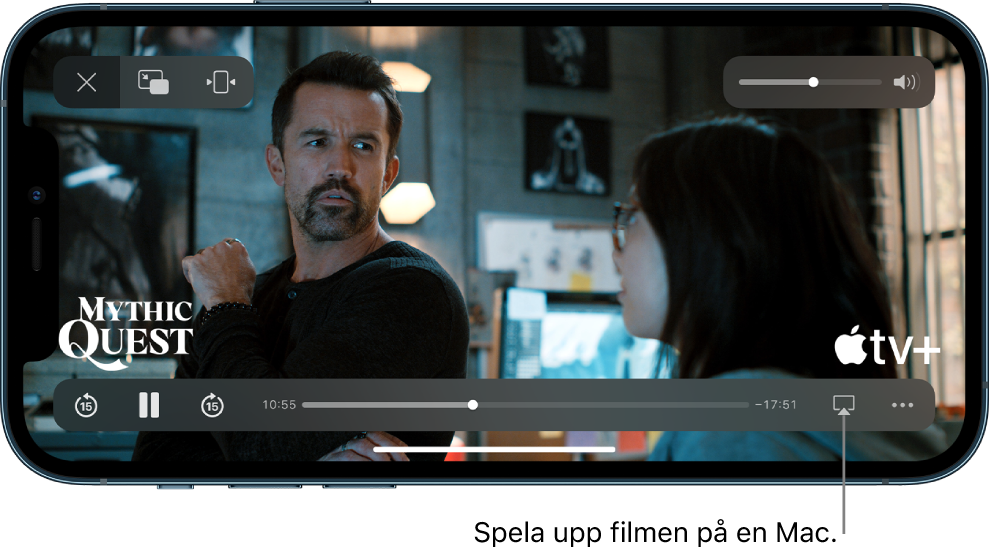
Om du vill visa reglage för videouppspelning på datorn flyttar du pekaren ovanpå videon som spelas upp på datorskärmen.
Du kan ändra uppspelningsmål genom att välja ett annat AirPlay-alternativ på iPhone-skärmen.
Visa bilder från iPhone på en Mac
Tryck på en bild i Bilder
 på iPhone och tryck sedan på
på iPhone och tryck sedan på  .
.Svep uppåt, tryck på
 och välj sedan datorn som uppspelningsmålplats.
och välj sedan datorn som uppspelningsmålplats.
När du vill sluta strömma bilder trycker du på ![]() nära överkanten på iPhone-skärmen och trycker sedan på Stäng av AirPlay.
nära överkanten på iPhone-skärmen och trycker sedan på Stäng av AirPlay.
Spegla iPhone på en Mac
På en Mac kan du lyssna och titta på allt som visas och spelas upp på iPhone.
Öppna Kontrollcenter på iPhone.
Tryck på
 och välj sedan datorn som uppspelningsmålplats.
och välj sedan datorn som uppspelningsmålplats.
Du växlar tillbaka till iPhone genom att öppna Kontrollcenter, trycka på ![]() och sedan på Avbryt skärmdubblering.
och sedan på Avbryt skärmdubblering.
Spela upp ljud från iPhone på en Mac
Öppna en ljudapp på iPhone, t.ex. Podcaster
 eller Musik
eller Musik  , och välj sedan ett objekt som du vill spela upp.
, och välj sedan ett objekt som du vill spela upp.Tryck på
 och välj en uppspelningsmålplats.
och välj en uppspelningsmålplats.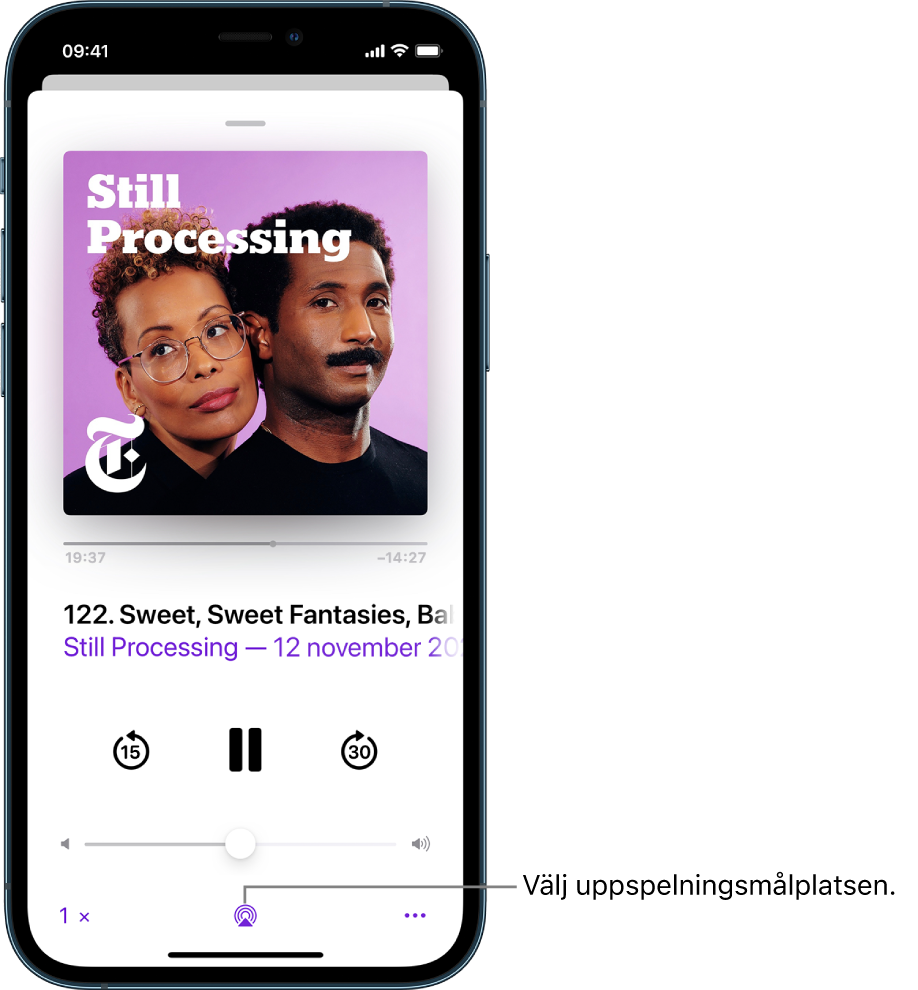
Om du vill välja uppspelningsmålplats kan du också trycka på ![]() på låsskärmen eller i Kontrollcenter.
på låsskärmen eller i Kontrollcenter.
Obs! AirPlay till Mac är tillgängligt på MacBook Pro (2018 och senare), MacBook Air (2018 och senare), iMac (2019 och senare), iMac Pro (2017), Mac mini (2020 och senare) samt Mac Pro (2019) och fungerar med iPhone 7 och senare. Äldre modeller kan dela innehåll med en lägre upplösning på modeller som stöds när Tillåt AirPlay för är inställt på Alla eller Alla i samma nätverk i inställningspanelen Delning på datorn.